Nu puteți utiliza programe de completare Outlook din cauza „Butonul Outlook Obține suplimente este eroare în gri?” Aveţi încredere în mine; nu esti singur! Nu vă faceți griji; Citiți mai jos pentru a găsi soluțiile rapide de mai jos.
Suplimentele Outlook sunt de mare ajutor pentru a vă crește productivitatea la locul de muncă. Puteți face multe lucruri productive, cum ar fi să gestionați proiecte, să convertiți e-mailurile în sarcini, să semnați documente digitale în siguranță, să filtrați e-mailurile spam și multe altele.
Cu toate acestea, există scenarii în care nu puteți instala suplimente în aplicația Outlook pentru desktop. De exemplu, butonul Suplimente nu este disponibil sau este inactiv.
„Butonul Outlook Obțineți programe de completare este ingrijit” este o problemă comună pentru mulți utilizatori de aplicații desktop Outlook personale și de afaceri. Dacă și tu te confrunți cu aceeași provocare, încearcă rapid soluțiile menționate în acest articol.
Ce este eroarea „Butonul „Outlook Get Add-ins” este îngrișit”?
Butonul Obține suplimente este poarta de acces către vasta colecție de suplimente Outlook dezvoltate de Microsoft și dezvoltatorii terți. Puteți descărca programe de completare precum Revenue Grid pentru Salesforce CRM, Translator pentru Outlook, Sondaje prin Microsoft Forms, HubSpot Sales, Evernote, DocuSign pentru Outlook etc.
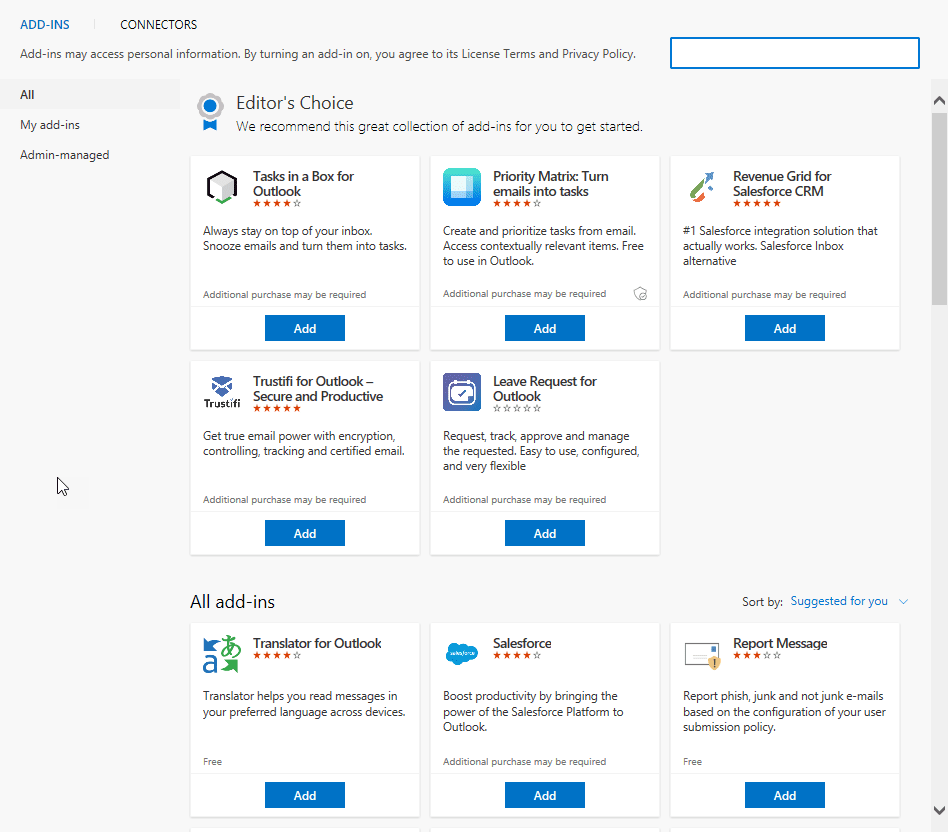
Acestea ar putea fi utile în îndeplinirea sarcinilor de zi cu zi la locul de muncă. În plus, unele alte aplicații de afaceri necesită exclusiv să descărcați programul de completare Outlook, astfel încât aplicația să se poată integra cu clientul dvs. de e-mail.
Cum activezi Obținerea de suplimente în Outlook?
Pentru a activa Obțineți programe de completare în Outlook, trebuie să modificați setările acestuia în filele Suplimente și Personalizare panglică din meniul Opțiuni Outlook. Citiți acest articol remarcabil pe Activați/Dezactivați suplimentele pe Outlook pentru a descoperi instrucțiunile pas cu pas.
Dar, starea gri a butonului Obțineți programe de completare vă poate împiedica să obțineți aceste aplicații utile pentru aplicația dvs. Outlook.
Este posibil să vedeți butonul Obține suplimente în meniul Comutare panglici al aplicației desktop Outlook. Dar nu va funcționa. Este gri și nu va reacționa la clicurile pe care le faceți.
Există multe plângeri cu privire la această eroare în versiunile aplicației desktop Outlook care acceptă suplimente. Prin urmare, de la Microsoft Outlook 2016 până la cele mai recente ediții, toate versiunile aplicației Outlook ar putea suferi această problemă.
Cu toate acestea, puteți încerca câteva remedieri ușoare pentru a rezolva eroarea. De asemenea, nu trebuie să mergeți la departamentul IT și să întârziați remedierea pe termen nelimitat. Majoritatea tehnicienilor IT au nevoie de mai multe zile pentru a ajunge la stația de lucru și a remedia problemele legate de IT.
Cum să rezolvi Outlook Butonul Obține suplimente este îngrijit
1. Solicitați administratorului Microsoft Office să activeze caracteristica
Dacă utilizați Outlook pe desktop ca o soluție gestionată de către angajator sau client, este posibil ca contul de administrator cu abonament Microsoft Add să nu fi activat opțiunea de a utiliza suplimente.
Uneori, administratorii contului Microsoft nu activează astfel de opțiuni pentru a împiedica malware-ul și troienii să infecteze orice computer de afaceri și, mai târziu, serverele de afaceri.
Cu toate acestea, dacă proiectul sau munca dvs. necesită descărcarea unui program de completare pentru Outlook din opțiunea Obține suplimente din meniu, aveți o cauză reală pentru a solicita activarea butonului Obțineți programe de completare de pe desktop Outlook aplicația.
Trimiteți un e-mail administratorului conturilor Microsoft pentru a vă conecta la contul centrului de administrare și încercați următorii pași:
- Mergi la Setări centru de administrare în panoul de navigare din stânga.
- Atunci alege Servicii și suplimente.
- În panoul din dreapta, fac clic Aplicații și servicii deținute de utilizator.
- Bifați casetele de sub Aplicații și servicii deținute de utilizator caracteristică.
- Clic Salvează modificările pentru a aplica modificările pentru utilizatori și aplicațiile lor Microsoft.
2. Utilizați Opțiunile contului Office
Funcția Experiențe conectate din Microsoft Office vă permite să descărcați aplicații terțe sau Microsoft din meniul Complementări Outlook. Este posibil ca tehnicianul IT care a instalat aplicația să fi dezactivat această funcție din motive de confidențialitate.
Dacă sunteți de acord cu activarea funcției, urmați pașii de mai jos. Ar trebui să rezolve problema dezactivată Obținere completări.
- Clic Fişier și alegeți Cont de birou din colțul din stânga jos al aplicației Outlook.
- Acum, alegeți Gestionați setările opțiunea de sub Confidențialitatea contului meniul.
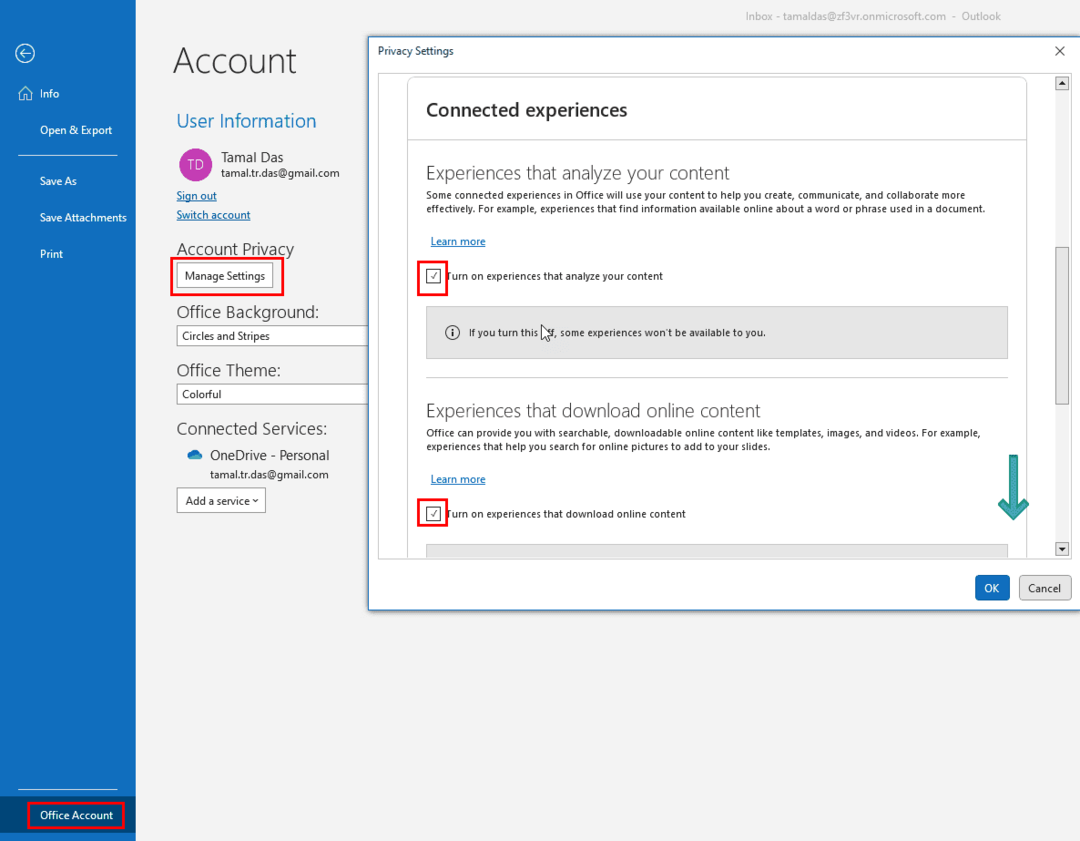
- Derulați în jos până când vedeți Experiențe conectate meniul.
- Bifează marcajul toate cele trei casete de selectare din această secțiune.
- Închideți aplicația Outlook.
- Porniți aplicația de pe desktop și ar trebui să vedeți că Obțineți suplimente butonul este acum activ.
3. Utilizați Centrul de încredere
Dacă nu puteți vedea opțiunea Cont Office în aplicația Outlook pentru desktop, încercați în schimb acești pași:
- Mergi la Centrul de încredere pe Opțiuni Outlook de la Fişier meniul.
- Clic Setări Centru de încredere.
- Pe panoul din stânga al Centrul de încredere, faceți clic Opțiuni de confidențialitate.
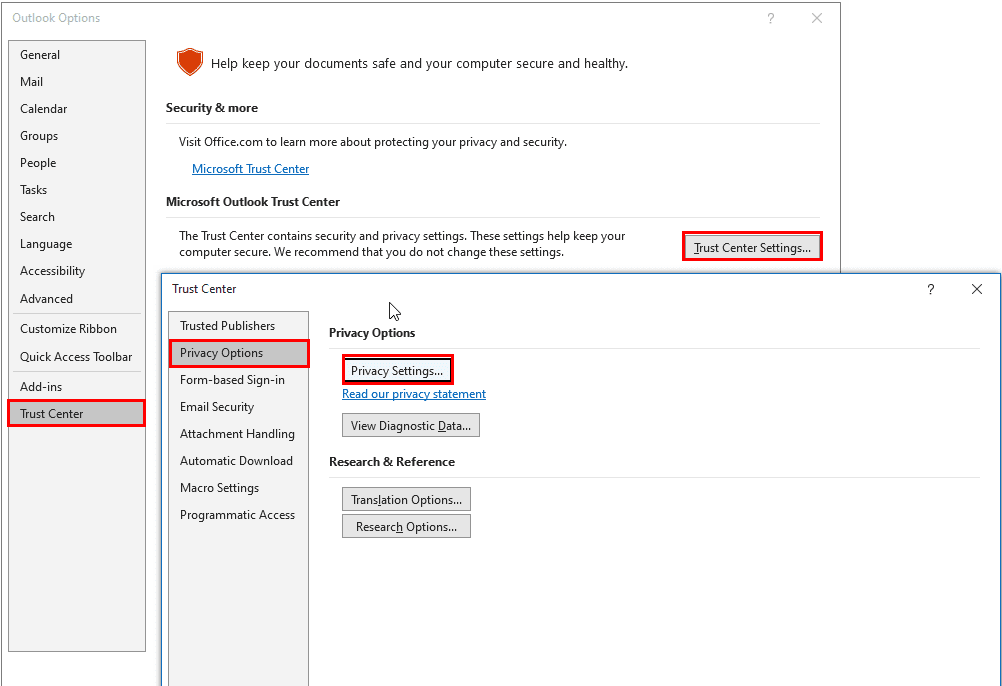
- Acum, selectează Setările de confidențialitate pe panoul din dreapta.
- Derulați în jos pe Setările de confidențialitate caseta de dialog până când găsiți Experiențe conectate secțiune.
- Bifați toate casetele de selectare pentru a activa Obțineți suplimente buton.
- Repornire aplicația Outlook pentru a aplica remedierea.
4. Utilizați opțiunea Setări de confidențialitate
Este o altă modalitate de a accesa meniul Setări de confidențialitate din Opțiuni Outlook. Dacă opțiunile pentru Contul Office și Centrul de încredere nu sunt disponibile în aplicația Outlook pentru desktop, încercați acești pași:
- Deschide Opțiuni Outlook caseta de dialog din Fişier > Opțiuni.
- Acum, selectați General fila de Opțiuni Outlook și faceți clic Setările de confidențialitate.
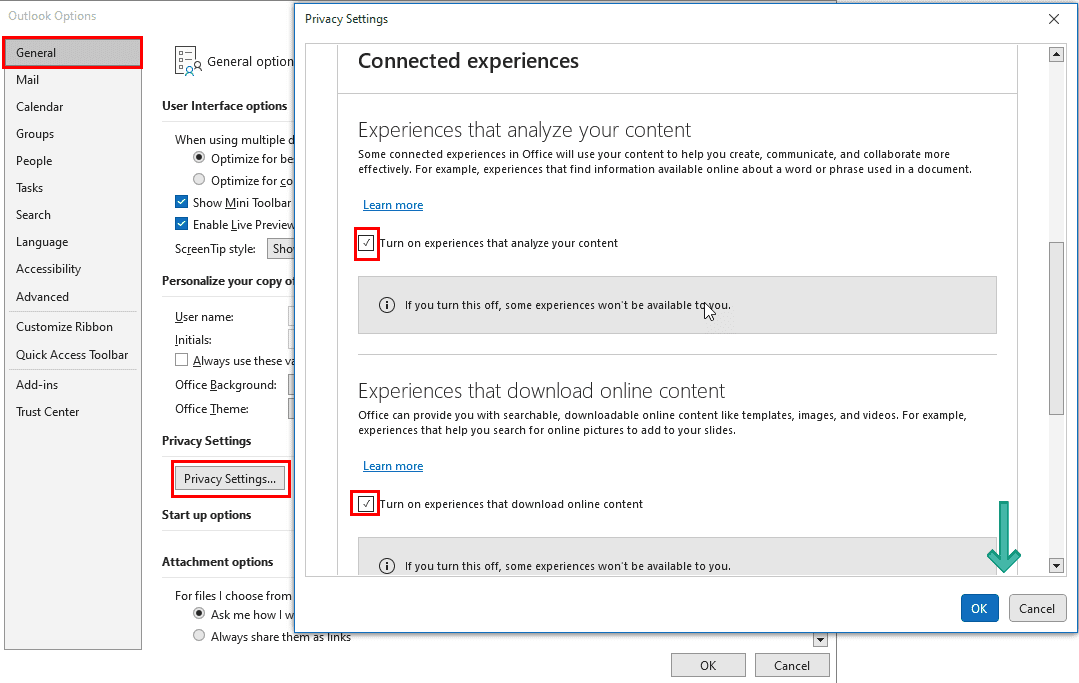
- Du-te la Experiențe conectate meniul de pe Setările de confidențialitate ecran și bifează marcajul casetele de selectare pentru toate Experiențe conectate Caracteristici.
5. Utilizați autentificarea Microsoft Exchange
Dacă utilizați Outlook prin setările IMAP și POP3 în loc de Microsoft Exchange Server, trebuie să vă conectați din nou utilizând acreditările Exchange Server.
Mai întâi, aflați setările serverului de cont Outlook, parcurgând acești pași:
- În aplicația Outlook, faceți clic Fişier și selectați Setările contului buton.
- În meniul contextual care apare, faceți clic Setările contului din nou.
- Sub fila de e-mail, ar trebui să vedeți Tip din e-mailul dvs. Outlook.
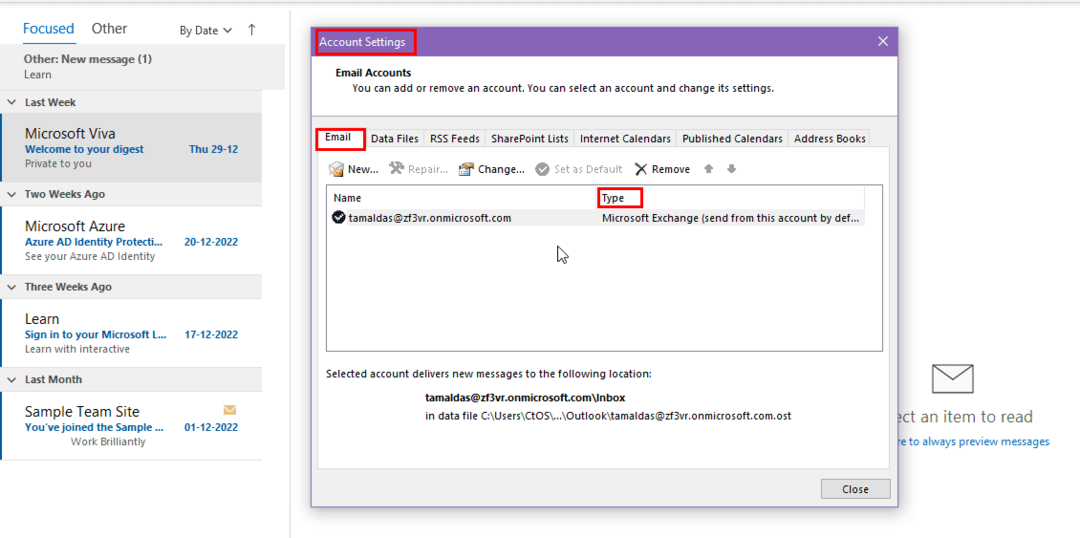
- Daca este IMAP sau POP3, le vei vedea sub Tip fila.
- Dacă vezi Microsoft Exchange, nu faceți nicio modificare.
Pentru tipurile de e-mail IMAP și POP3, încercați acești pași:
- Clic Elimina.
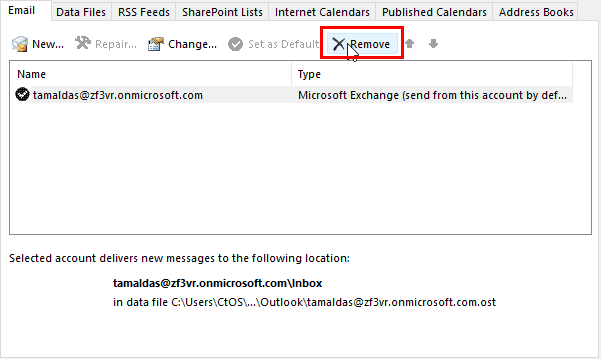
- Selectați Fişier din meniul Outlook și faceți clic Adaugă cont.
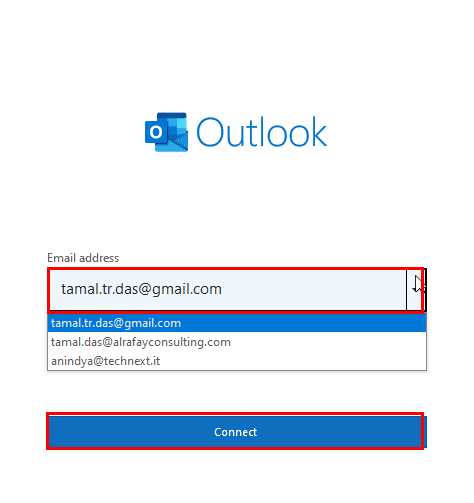
- Introduceți adresa de e-mail de la serviciu sau de la școală și faceți clic Conectați.
- Poate fi necesar să introduceți parola și să autentificați datele de conectare introducând un OTP.
„Butonul „Outlook Obține suplimente” este dezactivat”: cuvintele finale
Acum știi cum să te ocupi de butonul Obține suplimente dezactivat. Soluțiile de mai sus vor funcționa dacă administratorul abonamentului Microsoft Apps nu l-a dezactivat din consola centrală de administrare.
Nu uitați să comentați mai jos dacă cunoașteți un alt hack pentru a rezolva problema îngrijită a butonului Obțineți programe de completare din Outlook.
În continuare, învață să depanezi nu pot trimite e-mailuri către listele de contacte pe Outlook.